win10快捷键切换输入法无效解决方法
时间:2021-05-06作者:xinxin
我们在使用win10电脑进行编辑文档的过程中,常常需要打出不同的输入字母文字,这时就需要进行输入法的切换,不过近日有些用户发现自己的win10系统使用快捷键切换输入法时总是没有效果,对于这种情况小编在这里就来教大家win10快捷键切换输入法无效解决方法。
推荐下载:win10 64位镜像
具体方法:
1、找到语言栏
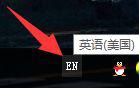
2、鼠标右击点击设置
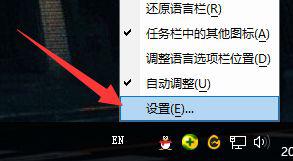
3、打开高级设置
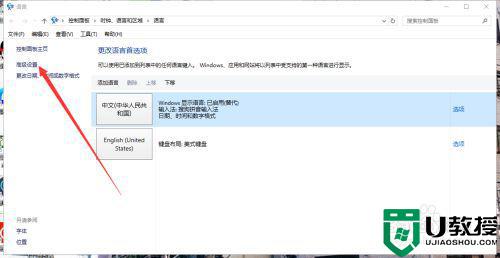
4、找到切换输入法,点击选项
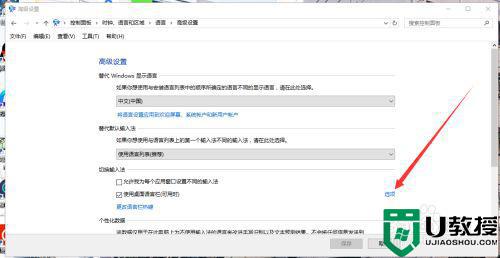
5、选择高级键设置
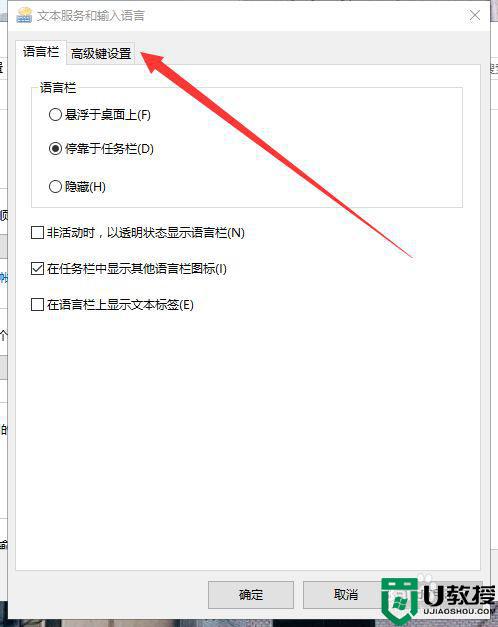
6、单机第一行选项,点击更改按键顺序
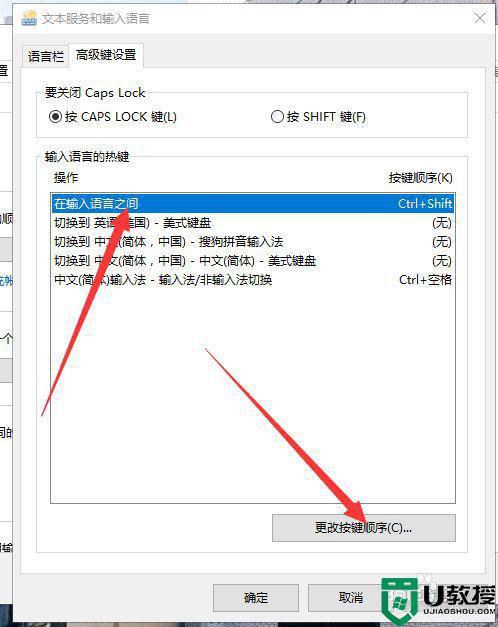
7、选择shift+Ctrl即可
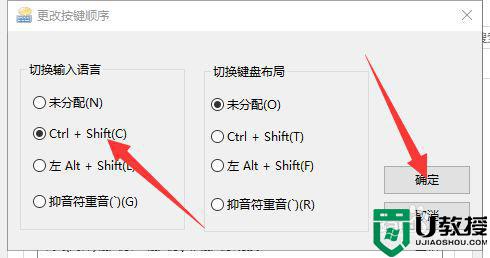
上述就是关于win10快捷键切换输入法无效解决方法了,有遇到这种情况的用户可以按照小编的方法来进行解决,希望能够帮助到大家。

